Какой формат книг поддерживает iBooks
iBooks — это стандартная читалка от Apple (подробный обзор iBooks). Раньше она скачивалась отдельно в App Store, но сейчас это часть операционной системы iOS. Самый популярный вопрос, который задают новички: «Какие форматы книг поддерживает iBooks?». В каком формате нужно скачивать и читать книги?
iBooks с самого начала своего существования может прочесть два поддерживаемых формата: ePub и PDF.
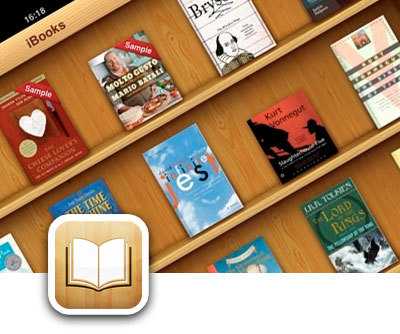
ePub (Electronic Publication) — открытый формат книг, впервые опубликованный в 2007 году. На самом деле формат ePub — это zip-архив, в котором скрыты тексты, описание издания, графика, шрифты, таблицы стилей и т.п. ePub рекомендуют использовать в том случае, если текст — это самая важная часть материала.
Несмотря на относительную молодость, формат очень сильно распространён. Во-многом, нужно благодарить Apple за это. Популярные электронные библиотеки хранят книги именно в этом формате.
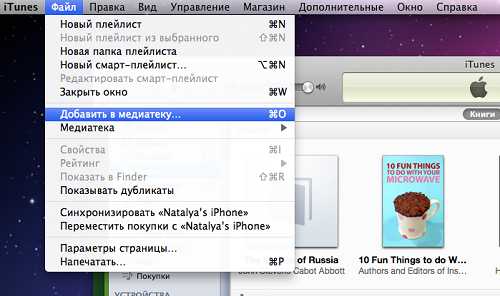
PDF (Portable Document Format) — ещё более распространённый формат книг, который существует с 1993-го года. В первую очередь предназначен для предоставления полиграфической продукции в электронном виде. Традиционно используется для хранения журналов, книг с большим количеством изображений, отсканированных материалов.
Позже в версии iBooks 2.0 к Epub и PDF добавились книги в новом формате .iBooks (да-да, именно с точкой в начале слова).
.iBooks — формат, специально созданный для распространения в магазине iBooks Store. Любой человек с помощью приложения iBooks Author может создать свою книгу и загрузить её в магазин книг от Apple. Эти книги можно как продавать, так и распространять бесплатно.
Формат .iBooks создан как для обычных книг, так и для интерактивных, которые содержат в себе медиа элементы: галереи из картинок, видео и т.п.
Также начиная с iOS 8.4 iBooks поддерживает аудиокниги. Стоит сказать о двух форматах:
AAC — формат аудиофайла с меньшей потерей качества при кодировании, чем MP3 при одинаковых размерах. Считается одним из самых качественных форматов, где используется сжатие.
m4b — разновидность AAC, файл поддерживающий закладки. В основном используется для подкастов и аудиокниг.
Так вот m4b как раз тот формат, который официально поддерживает iBooks. Подробнее лучше прочесть в специальной статье про аудиокниги.
Если есть какие-то вопросы — пишите комментарии! Читайте больше книг:)
Загрузка…ipadstory.ru
В каком формате скачивать книги на iPhone
Родными форматами электронных книг для iPhone являются форматы приложения iBooks.
Поэтому для айфона можно использовать два форма:
- EPub (Electronic Publication).
- PDF (Portable Document Format).
В программе iBooks книги смотрятся превосходно, они перелистываются. Размер шрифта можно делать крупнее прямо в процессе чтения.
Какие есть форматы электронных книг
ePub — рекомендуемый формат электронных книг. Верстка плавающая, т.е. адаптируется под размер экрана читателя. Поддерживается практически всеми мобильными устройствами, планшетами и ридерами.
mobi — формат для чтения книг на устройствах Kindle.
PDF — формат с фиксированной версткой, страницы соответствуют печатной книге. Подходит для чтения на компьютере и на устройствах с большими экранами.
PDF (spread или разворотами) — формат с фиксированной версткой, записанной разворотами (так делают некоторые творческие и детские книги, в которых есть много иллюстраций на разворот). Например:
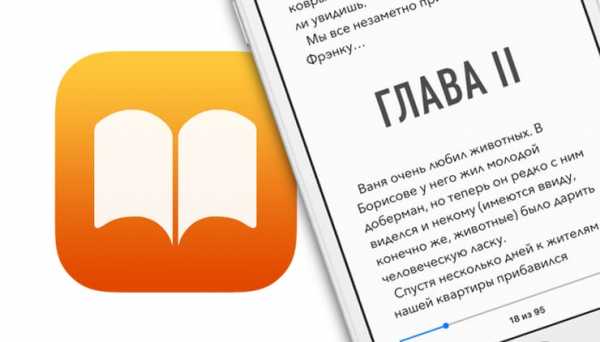
fb2 — формат с плавающей версткой, подходит для ридеров; на других устройствах fb2 тоже воспроизведется.
Какой формат электронной книги лучше выбрать и в каком приложении лучше читать
При выборе приложения для чтения учитывайте, что дело не только в том, насколько красиво в нем листаются страницы и сколько цветов есть для закладок, но и в том, как приложение интерпретирует файлы. Некоторые приложения, например, игнорируют часть тегов и символов (приложения Stanza, Tucan не понимают символа «неразрывный пробел», из-за этого читатель получает книгу со слипшимися предлогами).
Для устройств на электронных чернилах (они же ридеры, они же электронные книги; примеры устройств: PocketBook, Bookeen Cybook, Digma и другие) подходит ePub и fb2 (для более старых моделей).
Основной электронный формат — ePub. Среди форматов с плавающей версткой он передает больше всего элементов форматирования.
Mobi — родной формат для Kindle.
Fb2 — формат, который многое упрощает, поэтому подходит для устройств с ограниченными возможностями для отображения книг (некоторые устройства на электронных чернилах).
Если вы любите фиксированную верстку — читайте PDF где угодно.
- Если у вас устройство на iOs, то лучше читать в формате ePub в родном приложении iBooks (есть на всех устройствах, синхронизируется).
- Устройства Android — ePub в приложениях Google Play Книги или Mantano Reader.
- Устройства Windows Phone — ePub, например, в приложении Bookviser Reader.
Айчиталка
АйчиталкаНо читать на айфоне можно и в другом формате FB2 (Fiction Book). Это специализированный формат для просмотра книг. Только для этого формата программа iBooks не подойдет. Понадобится «Айчиталка».
Закачивать можно не более 100 своих книг и каждая книга не должна превышать 5 Мб, вот такие условия использования.
Скачать приложение «Айчиталка» можно в App Store бесплатно. Приложение работает только с книгами в формате FB2.
Все загруженные в память читалки книги, вне зависимости от источника, автоматически сортируются и упорядочиваются на красиво оформленной виртуальной книжной полке.
Помимо возможности загрузки книг из внешних источников, приложение также включает в себя цифровой магазин с платным и бесплатным контентом. В этом магазине проходят акции, в ходе которых вы можете загрузить бесплатно даже мировые бестселлеры.
fortress-design.com
Как читать книги на iPhone через iBooks – Apple-iPhone.ru
В App Store присутствует множество различных приложений для чтения книг. Однако большинство из них либо неудобны в использовании, в частности, при загрузке книг в приложение, либо платные. Далеко не все знают, что искать специализированное средство для чтения книг на iPhone вовсе не нужно. Отличным приложением для этого располагает iOS. Речь в этой инструкции, как вы уже поняли, пойдет про iBooks.
iBooks — официальное приложение Apple для чтения книг. За последние несколько лет iBooks из не самого хорошей «читалки» превратилась в превосходное средство, которое и гибко настраивается, и позволяет загружать книги максимально быстрым способом. Удивились услышав подобное об iBooks? Значит вы давненько не пробовали им пользоваться, но сейчас мы все поясним.
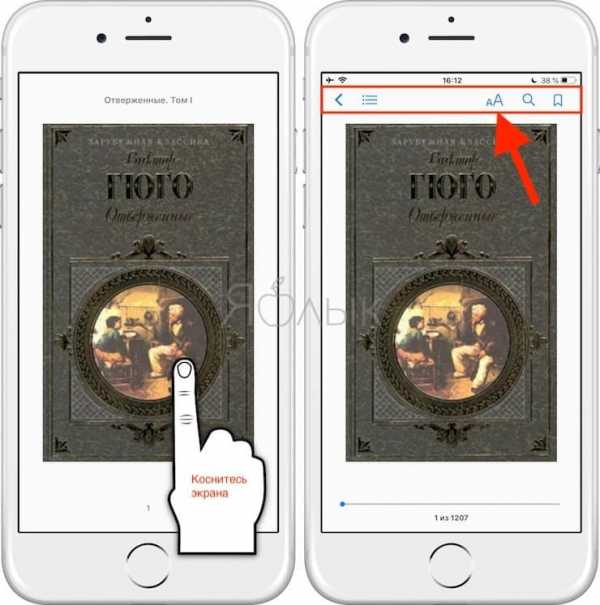
Вот чем iBooks отпугивает с первого взгляда. Отсутствием русских книг в магазине. Но это вовсе не проблема.
Какие форматы книг поддерживает iBooks
iBooks работает с двумя форматами файлов — EPUB и PDF. Популярный сейчас формат книг FB2 приложением не поддерживается, но найти альтернативу в интернете не составляет труда практически для всех книг. Также к вашим услугам различные конвертеры, которые мгновенно один формат файла в другой без сильной потери качества.
Как закачать книги в iBooks через iTunes
Шаг 1. Запустите iTunes и перейдите в раздел «Книги». Если iTunes на компьютере не установлен, то загрузить последнюю версию утилиты можно на официальном сайте Apple.
Примечание: если раздел «Книги» не отображается, нажмите «Править меню» и активируйте раздел, нажав на одноименный переключатель.
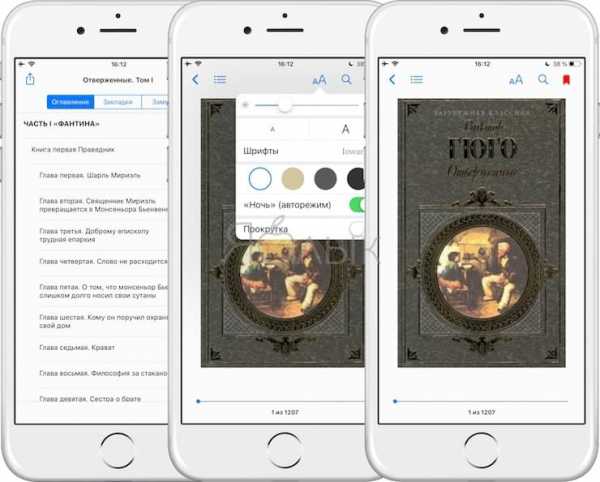 Шаг 2. Перейдите на вкладку «Медиатека» и перенесите в окно iTunes книги или документы в форматах EPUB или PDF. Если вдруг по каким-то причинам перенос не удается, добавьте книги вручную, используя меню «Файл» → «Добавить файл в медиатеку» (или «Добавить папку в медиатеку», если вы хотите загрузить сразу несколько книг, которые собраны в одной директории).
Шаг 2. Перейдите на вкладку «Медиатека» и перенесите в окно iTunes книги или документы в форматах EPUB или PDF. Если вдруг по каким-то причинам перенос не удается, добавьте книги вручную, используя меню «Файл» → «Добавить файл в медиатеку» (или «Добавить папку в медиатеку», если вы хотите загрузить сразу несколько книг, которые собраны в одной директории).
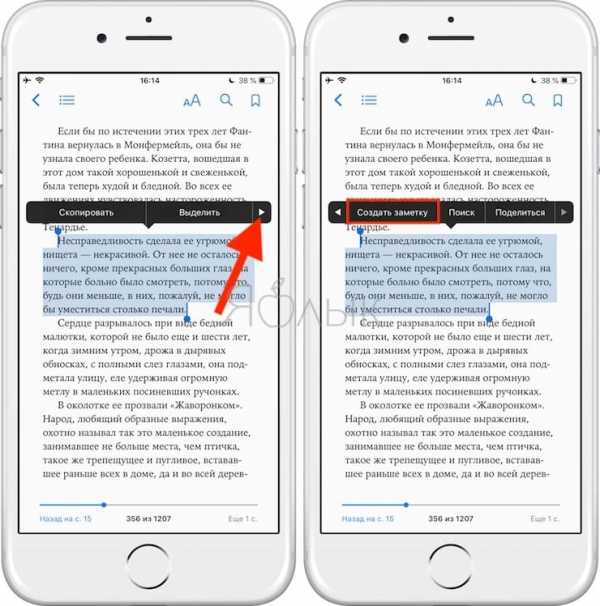 Шаг 3. Подключите iPhone к компьютеру и выберите его в iTunes.
Шаг 3. Подключите iPhone к компьютеру и выберите его в iTunes.
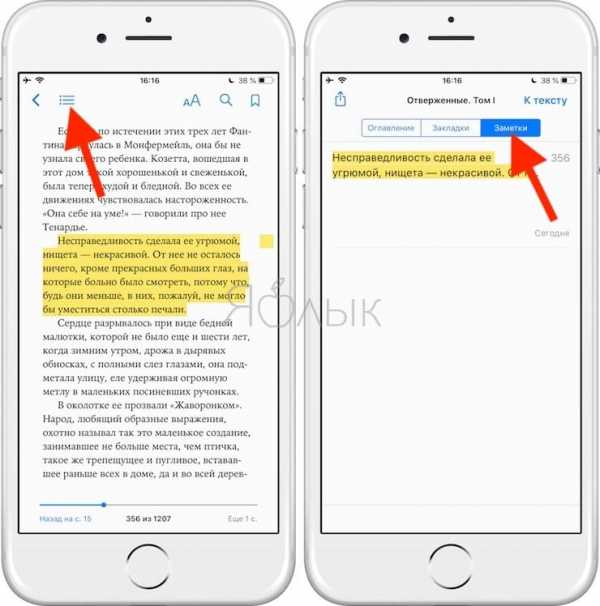
Шаг 4. Выберите вкладку «Книги» и активируйте переключатель «Синхронизировать книги».
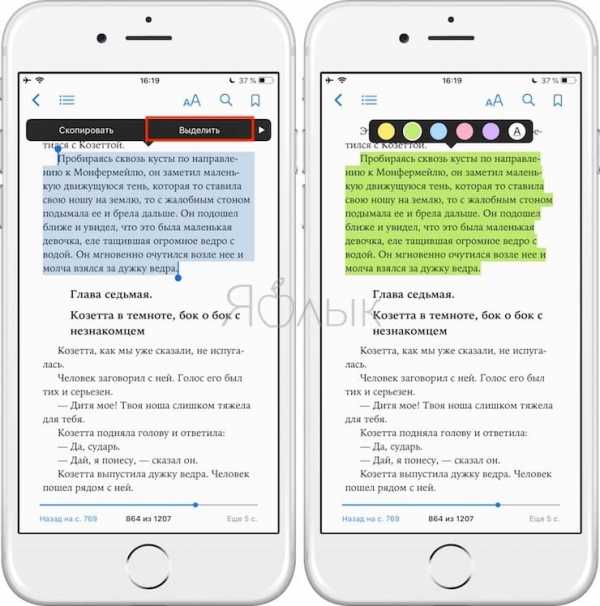 Шаг 5. Нажмите «Все книги» для переноса на iPhone всех книг или «Выбранные книги» для переноса конкретных.
Шаг 5. Нажмите «Все книги» для переноса на iPhone всех книг или «Выбранные книги» для переноса конкретных.
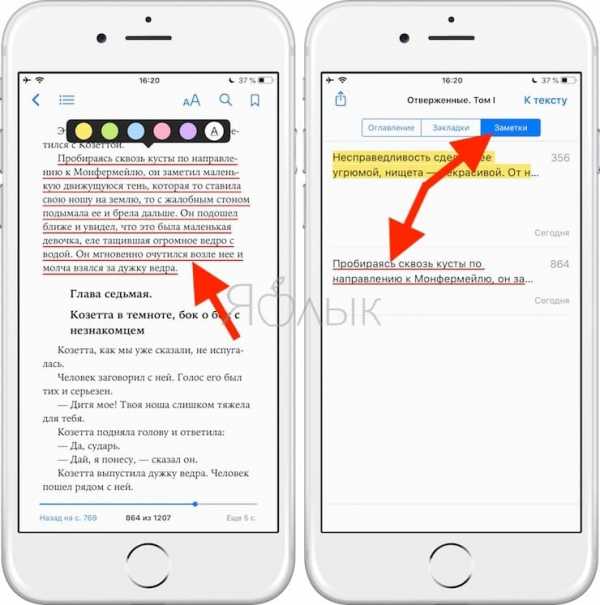 Шаг 6. После окончания выбора нажмите «Готово». Открыв iBooks после окончания синхронизации вы увидите расставленные на полках книги, которые уже можно читать.
Шаг 6. После окончания выбора нажмите «Готово». Открыв iBooks после окончания синхронизации вы увидите расставленные на полках книги, которые уже можно читать.
 Как можно заметить, загрузку книг в iBooks нельзя назвать самой простой операцией, в частности, из-за того, что приходится подключать iPhone к компьютеру при помощи кабеля. К счастью, от проводов можно отказаться.
Как можно заметить, загрузку книг в iBooks нельзя назвать самой простой операцией, в частности, из-за того, что приходится подключать iPhone к компьютеру при помощи кабеля. К счастью, от проводов можно отказаться.
Как закачать книги в iBooks через iTunes по Wi-Fi
Шаг 1. Подключите iPhone к компьютеру и запустите iTunes.
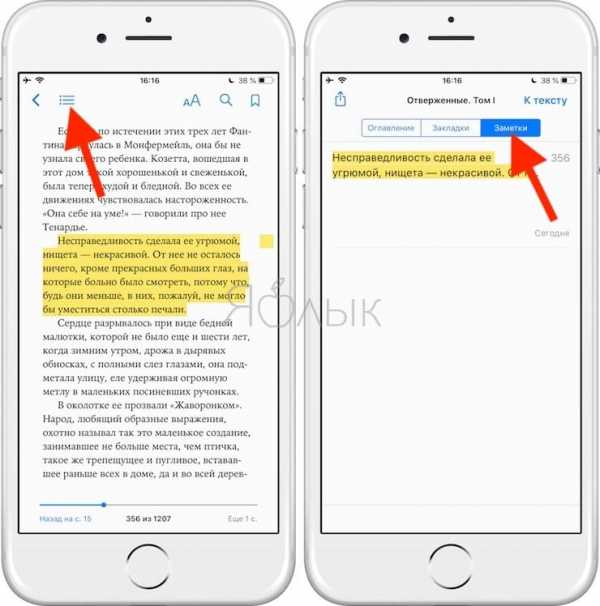 Шаг 2. Выберите устройство и на вкладке «Обзор» активируйте переключатель «Синхронизация этого iPad по Wi-Fi».
Шаг 2. Выберите устройство и на вкладке «Обзор» активируйте переключатель «Синхронизация этого iPad по Wi-Fi».
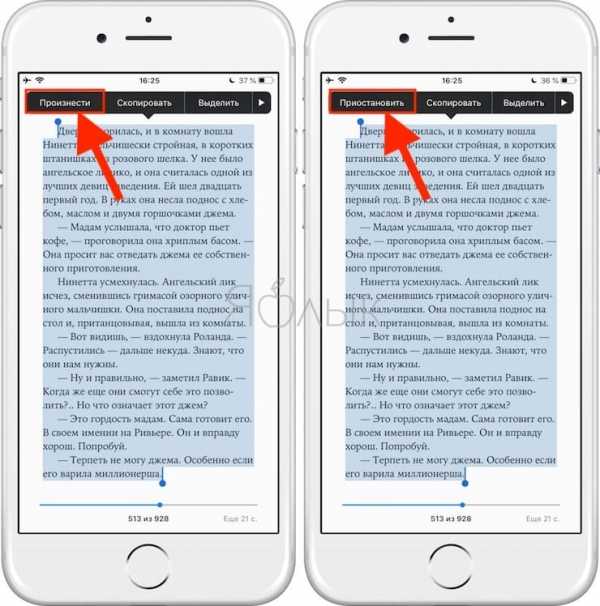 Шаг 3. Нажмите «Готово».
Шаг 3. Нажмите «Готово».После применения настроек вы можете отключить iPhone от компьютера — связь с iTunes разорвана не будет. А это значит, что загружать книги в iBooks вы сможете без необходимости обязательного подключения устройства к PC или Mac при помощи кабеля. Удалять книги с iPhone по Wi-Fi так же можно.
Как загружать книги в iBooks через мобильный Safari
Загрузка книг в iBooks возможна и вовсе без помощи iTunes. Для этого, правда, необходимо найти нужную книгу или документ в интернете.
Шаг 1. Откройте Safari и перейдите на сайт любой онлайн-библиотеки с возможностью загружать книги в формате EPUB или PDF (например, этот).
Шаг 2. Найдите, используя поиск, необходимую вам книгу.
Шаг 3. На странице, посвященной книге, найдите прямую ссылку на загрузку книги в уже известных вам форматах.
Шаг 4. В открывшемся окне прокрутите вверх и нажмите на кнопку «Открыть в программе iBooks». Книга добавится в вашу библиотеку.

Первая статья из цикла Как читать книги на iPhone завершена. Теперь вы умеете загружать свои любимые книги в iBooks тремя различными способами. Однако альтернативные приложения не менее хороши и поговорили мы о них в этих статьях:
Поставьте 5 звезд внизу статьи, если нравится эта тема. Подписывайтесь на нас ВКонтакте, Facebook, Twitter, Instagram, Telegram и Яндекс.Дзен.
Загрузка…
Вернуться в начало статьи Как читать книги на iPhone через iBooks
www.apple-iphone.ru
Секреты iBooks — главной читалки для iPhone, iPad и iPod touch
Несмотря на большое количество приложений для чтения книг в App Store, многие пользователи iPhone, iPod и iPad отдают предпочтение программе iBooks, разработанной самой Apple.
Вконтакте
Google+
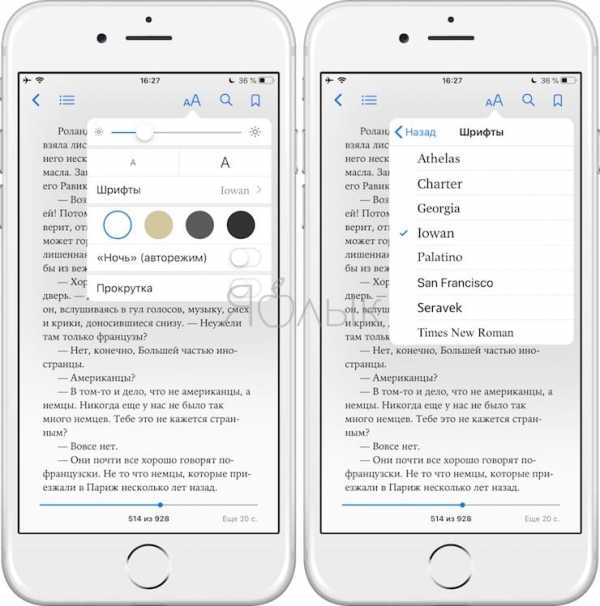 На первый взгляд, возможности программы могут показаться довольно скудными на фоне конкурентов, но в этой статье хотелось бы рассказать о нескольких функциях «читалки» от Apple, которые будут полезны при ее ежедневном использовании.
На первый взгляд, возможности программы могут показаться довольно скудными на фоне конкурентов, но в этой статье хотелось бы рассказать о нескольких функциях «читалки» от Apple, которые будут полезны при ее ежедневном использовании.
Форматы
Основной недостаток программы на фоне конкурентов — поддержка всего лишь нескольких форматов: ePub, PDf, ibooks. Но если Вы хотите прочитать книгу в каком-нибудь другом формате, используйте бесплатную утилиту Calibre. Она доступна для Windows, Mac и Linux. С помощью нее Вы не только сможете переконвертировать книги, но и синхронизировать их с Вашим iOS-устройством.
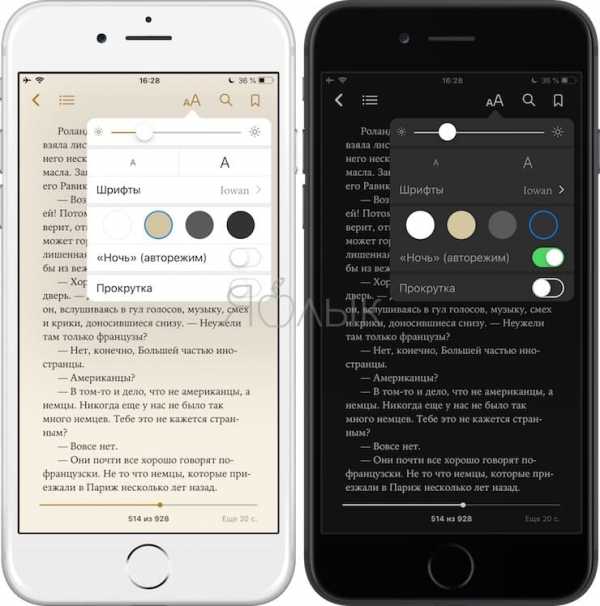
Пользователи Mac могут легко создать книгу для «читалки» из любого текстового файла через программу Pages.
 А для того, чтобы использовать учебную литературу на iPad, логичнее всего воспользоваться программой iBooks Author. Книги, созданные в этой программе, поддерживают больше возможностей для форматирования, а также обеспечивают самый быстрый поиск внутри документа. К сожалению, iBooks Author доступна только в Mac App Store.
А для того, чтобы использовать учебную литературу на iPad, логичнее всего воспользоваться программой iBooks Author. Книги, созданные в этой программе, поддерживают больше возможностей для форматирования, а также обеспечивают самый быстрый поиск внутри документа. К сожалению, iBooks Author доступна только в Mac App Store.
Работа с текстом в учебной литературе
При использовании приложения с учебной литературой очень удобно применять функцию выделения и добавления заметок в тексте. Для этого достаточно просто выделить нужную фразу и выбрать опцию выделение или заметка.
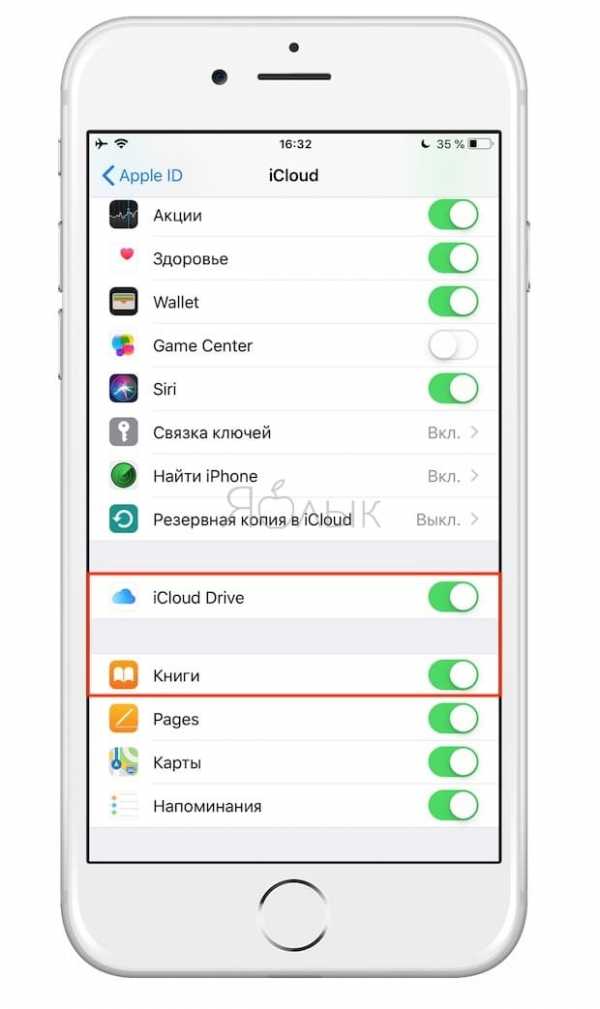
Кстати, после того, как Вы выделите часть текста или добавите к нему заметку, этот фрагмент будет отображаться в оглавлении книги. Это сделает навигацию по тексту еще более удобной.
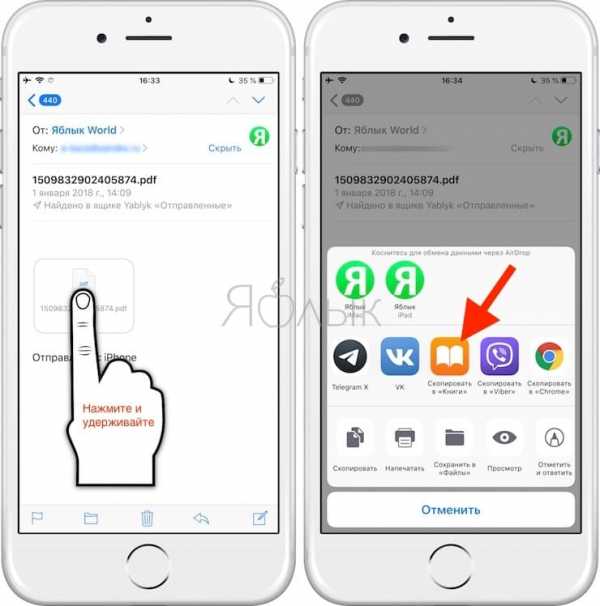
При чтении литературы на английском языке Вам может пригодиться встроенный толковый словарь. К сожалению, в iOS поддерживается только англо-английский словарь, но для изучения языка это даже полезно.
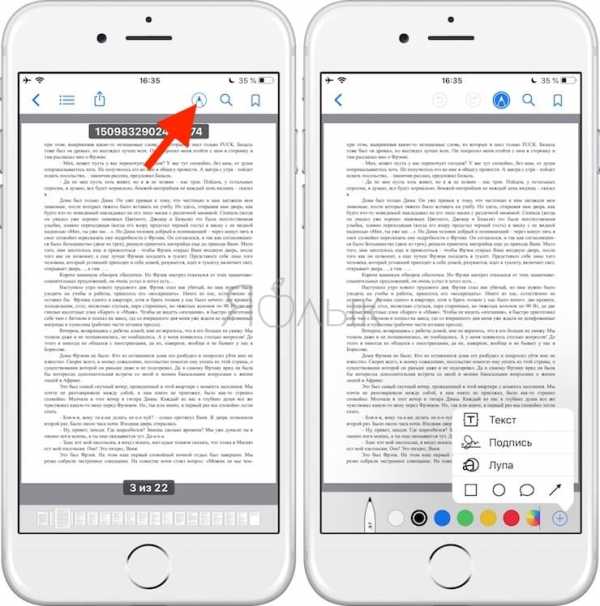
Разбейте свою библиотеку на категории
В приложении Вы можете создать несколько «полок» для сортировки книг. Для создания новой «полки» нажмите на кнопку коллекции в левом верхнем углу и выберите пункт Новая.
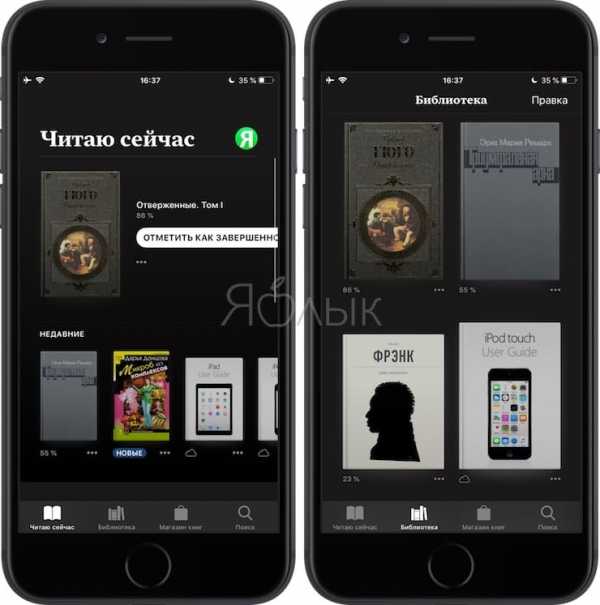
Быстрое перемещение по книге
Для быстрого перехода к той или иной странице можно использовать «точки», расположенные внизу страницы. Эта опция особенно полезна для больших книг, в которых отсутствует интерактивное оглавление.
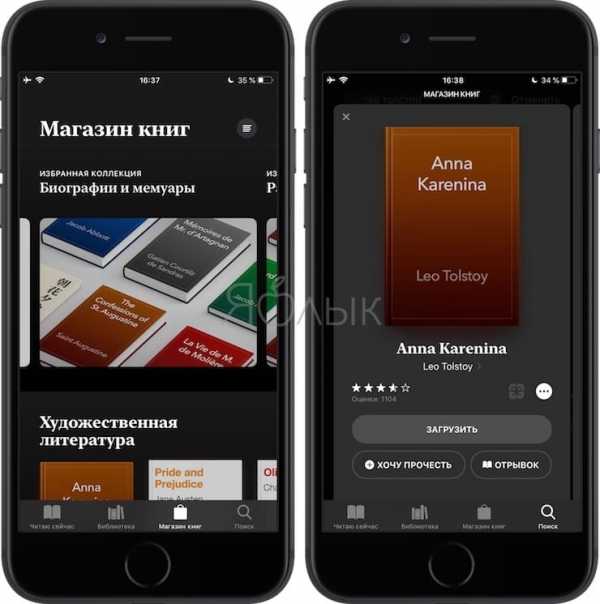
Смотрите также:
Обзор обновления iBooks 3.0.
Интерактивность книг iBooks разочаровала покупателей.
Обзор программы iBooks Author для Mac.
Цифровые учебники в iBooks.
Вконтакте
Google+
yablyk.com
Как закачать книги на iPhone и iPad бесплатно и без компьютера
Вконтакте
Google+
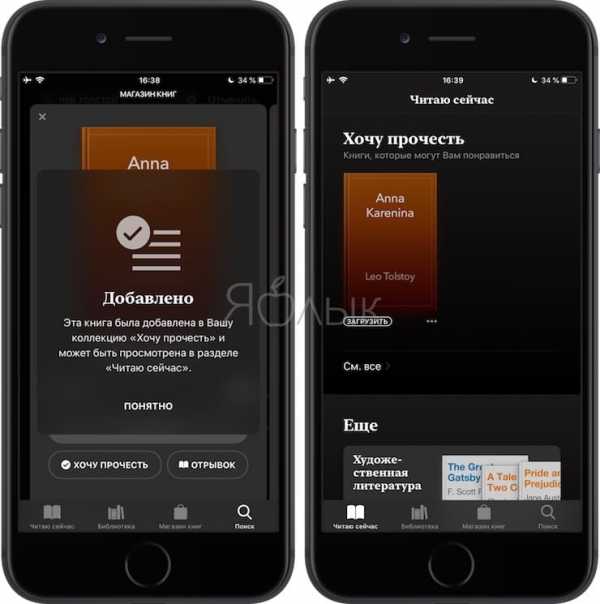
Одним из главных недостатков iBooks стали поддерживаемые форматы — их всего два: PDF и ePub. Несмотря на этот достаточно важный нюанс, ePub приобрёл популярность, и книг в этом формате предостаточно (тем более сконвертировать книгу в ePub можно и самому).
Итак, у нас на жёстком диске Mac/PC имеется книга, которую вы хотите переместить в приложение iBooks через iTunes, а затем уже на iOS-устройство.
ПО ТЕМЕ: Как узнать модель Айфона внешне? Отличия каждого iPhone.
Как бесплатно загружать книги в программу iBooks прямо на iPhone, iPod touch или iPad без компьютера
1. Откройте штатный браузер Safari на iPhone, iPod touch или iPad.
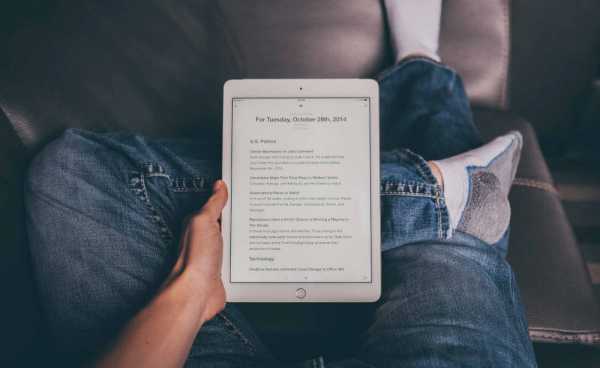
2. В поисковом запросе введите интересующий запрос или уже известный ресурс.
3. Выберите книгу и нажмите «Скачать ePub».
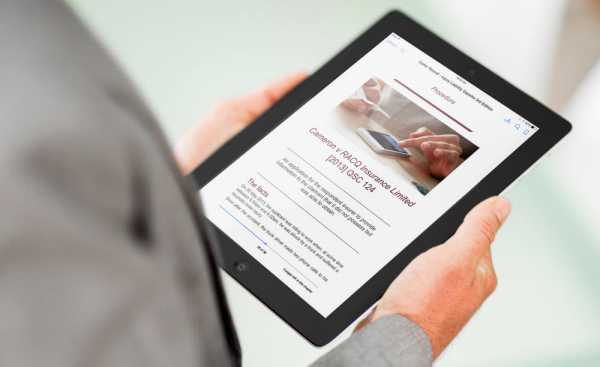
4. В появившейся странице тапните «Открыть в программе iBooks».
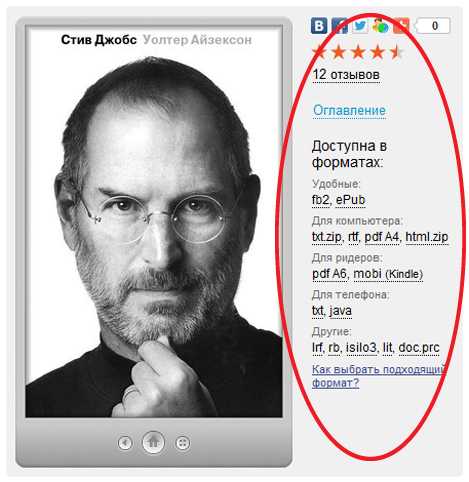 5. Приятного чтения!
5. Приятного чтения!
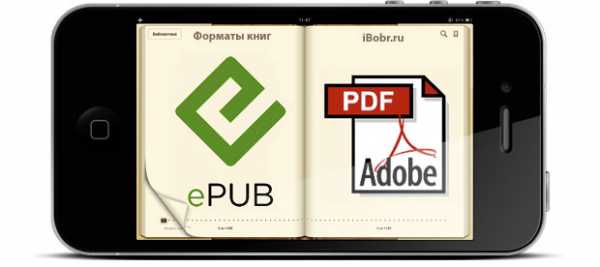
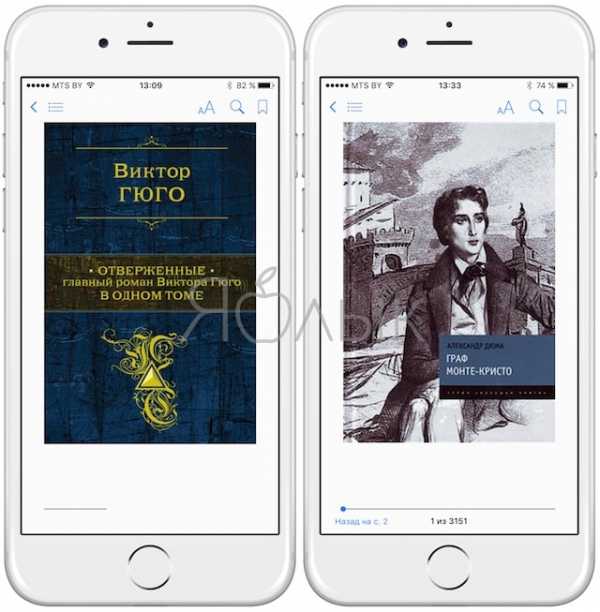
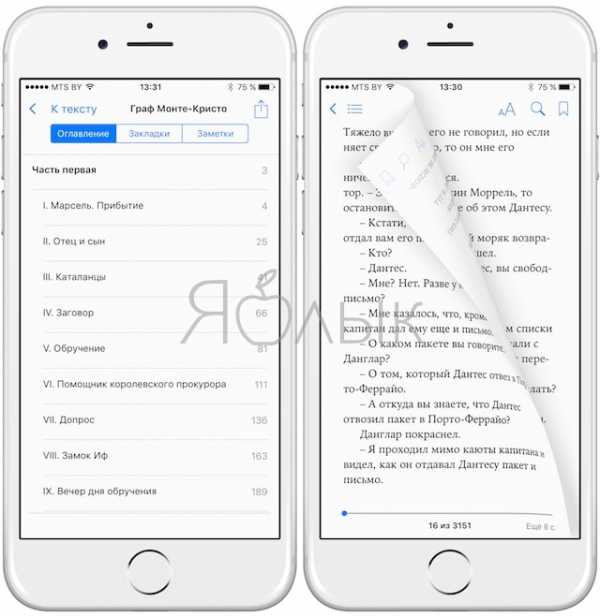
Как закачать книги в iBooks через iTunes на компьютере MacOS
C приходом OS X Mavericks компания Apple решила отделить Книги от всего iTunes (аудиокниг это не коснулось). Именно поэтому появилась отдельная программа iBooks для Mac, которая позволяет не только управлять имеющимися книгами, но и читать их прямо с компьютеров на базе macOS. Недостатков тоже прибавилось: все книги из iTunes автоматически перемещаются в настольный iBooks, что несколько усложнило синхронизацию с мобильными устройствами, да и возможности добавления обложки и изменения некоторой информации о книге убрали, а жаль.
1. Откройте iBooks —> Магазин —> Авторизовать этот компьютер… и введите свой Apple ID и пароль.
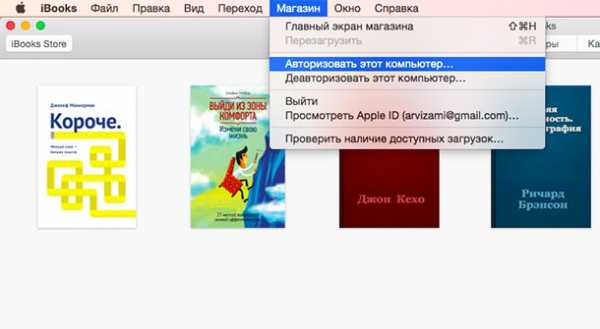
2. Далее перейдите в меню iBooks —> Настройки.
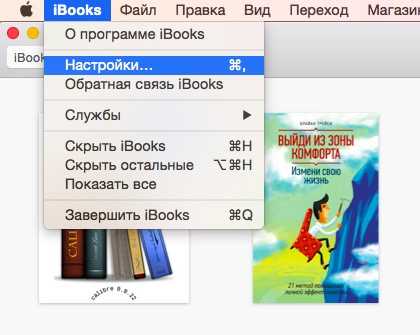
Тут необходимо поставить галочку напротив пункта «Синхронизировать закладки, выделенный текст и коллекции на устройствах».
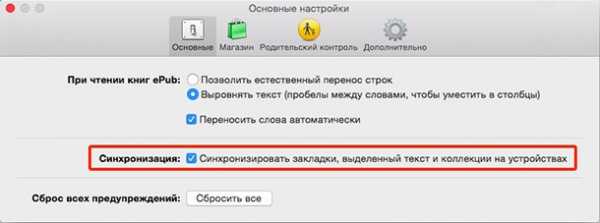
3. Переместите книгу в iBooks, для этого просто откройте файл в формате ePub в Finder или перетяните его в открытое окно iBooks.
4. Откройте iTunes —> Магазин —> Авторизовать этот компьютер… и введите свой Apple ID и пароль.
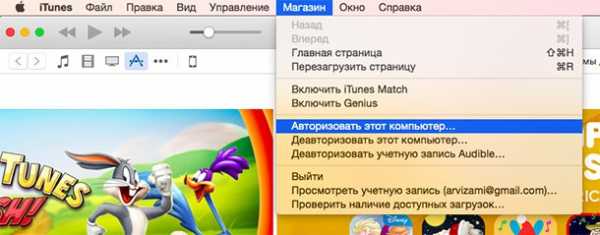
5. Подключите iPhone, iPod touch или iPad к Mac при помощи USB-кабеля.
6. Перейдите на вкладку подключённого устройства.
7. В боковом меню откройте вкладку «Книги».
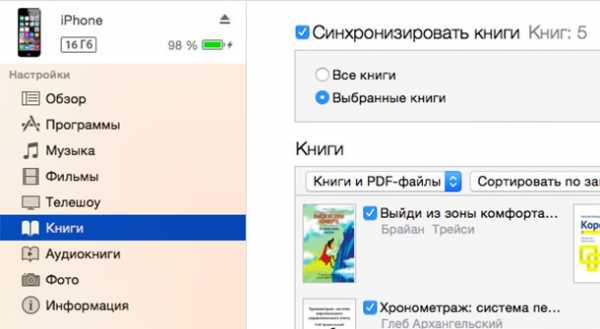
8. В появившемся окне поставьте галочку напротив пункта «Синхронизировать книги» и выберите один из двух вариантов («Все книги» или «Выбранные книги»).
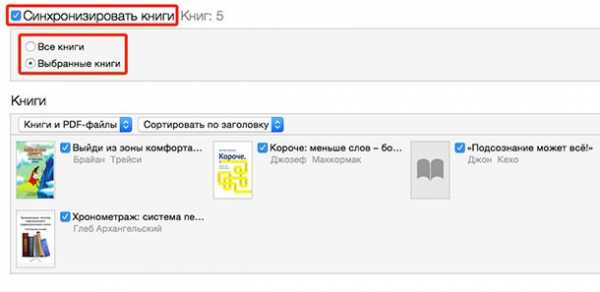
9. В правом нижнем углу нажмите кнопку «Синхронизировать».
10. Откройте iBooks в iPhone, iPod touch или iPad и вы увидите добавленную книгу с синей меткой «Новая».
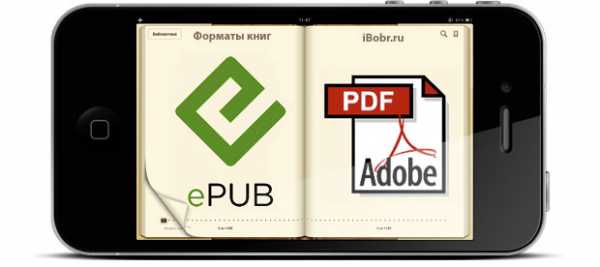
ПО ТЕМЕ: Как скрыть (запаролить) переписку с любым человеком в Viber на iPhone.
Как загружать книги в iBooks через iTunes на PC с Windows
1. Откройте iTunes —> Нажмите по иконке пользователя —> введите свой Apple ID и пароль.
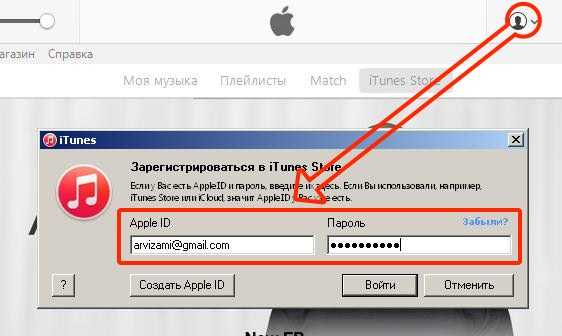
2. Авторизуйте свой компьютер, для чего откройте вкладку Магазин —> Авторизовать этот компьютер… и введите свой Apple ID и пароль.

3. Нажмите на кнопку с тремя точками «•••» и откройте раздел «Книги».
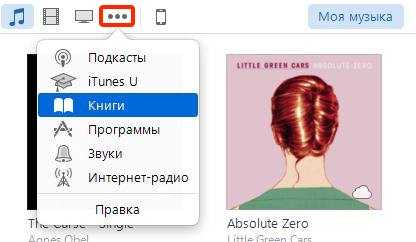
4. Добавьте файл в медиатеку для чего:
а) просто перетащите книгу в формате ePub в iTunes;
б) откройте Файл —> Добавить файл в медиатеку (Ctrl + O).
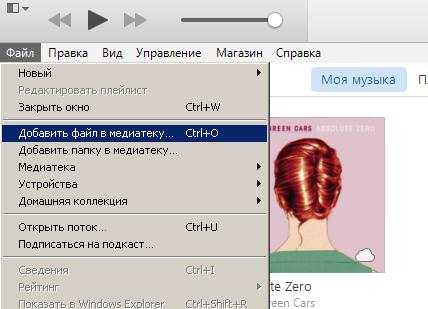
5. Повторите действия 5—10 из инструкции выше для Mac.
Смотрите также:
Вконтакте
Google+
yablyk.com
Как закачать книги в iBooks: два способа
Опубликовано: 09.10.2018
Всем привет, уважаемые пользователи замечательных Apple устройств – iPhone или iPad. Сегодня мы затронем книжную тему, а именно я расскажу вам – как закачать книги в iBooks. Мы рассмотрим два самых популярных и простых способа закачать книги на ваш iPhone или iPad с последующим открытием их в iBooks:
- Через iTunes. При использовании этого способа загрузки, книги в мобильное устройство загружаются с персонального компьютера с помощью бесплатной программы iTunes.
- Через браузер Safari. При использовании этого способа вы загружаете книги в iPhone или iPad через браузер Safari установленном на вашем мобильном гаджете.
Итак, я думаю вы разобрались со способами добавления книги в iBooks, теперь давайте пройдёмся по этим способам более подробно. Внимание: инструкции внизу подразумевают, что программа iBooks у вас уже установлена.
Через iTunes
Если вы решили закачать книги в ваш мобильный гаджет, в iBooks через iTunes, то выполните следующие шаги:
- Для начала вам нужно закачать программу iTunes по этой ссылке – http://apple.com/itunes/download/. Установите её на свой компьютер, делается это очень просто.
- Скачайте на свой компьютер необходимую книгу в формате ePub, здесь вы можете посмотреть подборку соответствующих ресурсов.
- Подключите ваш мобильный гаджет к персональному компьютеру и запустите программу iTunes.
Нажмите сочетание клавиш CTRL+S, чтобы сделать видимым боковое меню. Далее, в открывшемся меню выберите пункт книги. - У вас откроется рабочая область с загруженными в медиатеку книгами. Вам необходимо в эту область перенести скачанную ранее книгу.
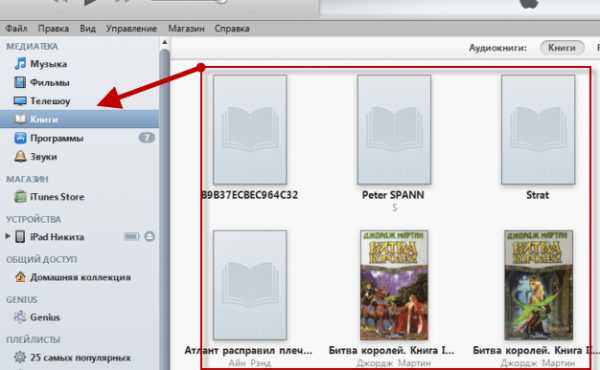
Теперь осталось только синхронизировать медиатеку iTunes с вашим устройством, делается это так: в боковом меню кликните на название вашего гаджета, в открывшемся окне найдите кнопку синхронизировать и нажмите на неё. После синхронизации книги появится на вашем устройстве, можете найти её в iBooks.
Через браузер Safari
Здесь все ещё проще чем при использовании предыдущего способа, для того чтобы закачать книги, вам нужно выполнить следующие шаги:
- Запустите программу Safari на вашем мобильном устройстве iPhone или iPad.
- Перейдите на один из этих сайтов – сайты – выберите необходимую книгу и скачайте её.
- После загрузки на вашем экране iPhone или iPad появится окно, в этом окне вам нужно выбрать пункт «Открыть в iBooks». Если на вашем мобильном устройстве установлена другая программа для чтения книг, то вам будет предложено открыть книги в ней.
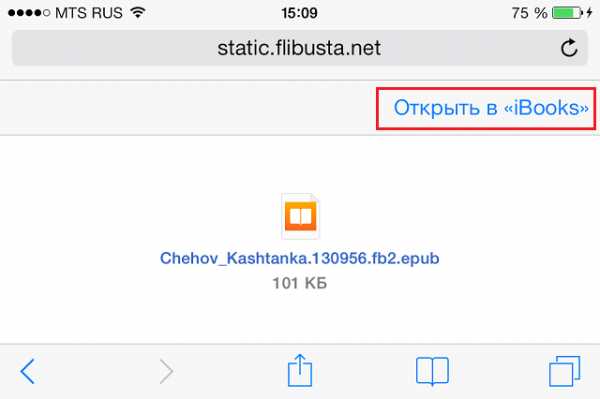
Через некоторое количество времени книга откроется на вашем гаджете в iBooks.
На сегодня это все, надеюсь, эта заметка была для вас полезна. Не забудьте поделиться своим манием в комментариях к этой записи.
appsgames.ru
Какой формат книг на iPhone и iPad – Apple-iPhone.ru
В наше время не обязательно покупать специальное устройство для чтения электронных книг. Наши iPhone и iPad позволяют открывать любые книги и документы, делая это наиболее удобным образом. Единственная сложность у пользователей может возникать при выборе правильного формата книги или документа.
Стандартное приложение для чтения книг на iPhone и iPad, iBooks, поддерживает только два формата: ePub и PDF. Реализацию поддержки большего количества форматов разработчики из Apple не делают по одной простой причине — книги, журналы и документы в уже поддерживаемых форматах широко распространены в Сети и недостатка в них не хватает.
Кроме этого, на просторах интернета есть множество сервисов, позволяющих конвертировать один формат электронных книг в другой. Например, чтобы из книги в формате FB2, так же являющимся одним из самых популярных, сделать книгу в формате ePub, достаточно перейти на этот сайт и «скормить» ему нужную книгу.
 Что касается документов, то чтобы иметь возможность открывать их через приложение iBooks, можно воспользоваться другим онлайн-конвертером — smallpdf.com. С его помощью конвертировать в PDF можно любые типы документов, включая таблицы. Оба предложенных сервиса являются бесплатными.
Что касается документов, то чтобы иметь возможность открывать их через приложение iBooks, можно воспользоваться другим онлайн-конвертером — smallpdf.com. С его помощью конвертировать в PDF можно любые типы документов, включая таблицы. Оба предложенных сервиса являются бесплатными.
Если же постоянно заниматься конвертированием книг и документов вам не хочется, то вы можете воспользоваться сторонними «читалками». Одними из самых популярных являются Bookmate и Айчиталка, а документы можно просматривать и редактировать при помощи приложения Documents 5 от Readdle.
И еще один полезный совет для любителей читать с экрана iPhone или iPad. Воспользуйтесь этой инструкцией и узнайте как максимально снизить яркость вашего экрана для удобства чтения в вечернее и ночное время. Ваши глаза скажут вам спасибо.
Смотрите также:
Поставьте 5 звезд внизу статьи, если нравится эта тема. Подписывайтесь на нас ВКонтакте, Facebook, Twitter, Instagram, Telegram и Яндекс.Дзен.
Загрузка…
Вернуться в начало статьи Какой формат книг на iPhone и iPad
www.apple-iphone.ru
